Εάν αντιμετωπίζετε πρόβλημα υψηλής χρήσης CPU με το Chrome Software Reporter Tool στα Windows 10, τότε σε αυτόν τον οδηγό θα βρείτε μερικές αποτελεσματικές μεθόδους που μπορούν να σας βοηθήσουν να λύσετε το πρόβλημα.
Το Chrome είναι ένα από τα πιο ευρέως χρησιμοποιούμενα προγράμματα περιήγησης ιστού, χάρη στο ευρύ φάσμα δυνατοτήτων που προσφέρει. Το Εργαλείο αναφοράς λογισμικού του Chrome είναι μια νόμιμη υπηρεσία που βοηθά το πρόγραμμα περιήγησης να εντοπίζει εφαρμογές/διεργασίες που βρίσκονται σε διένεξη.
Ωστόσο, το εργαλείο Chrome Software Reporter μπορεί μερικές φορές να χρησιμοποιεί υπερβολικούς πόρους συστήματος (με αποτέλεσμα υψηλή χρήση της CPU) και αντ' αυτού να βουλιάζει τον υπολογιστή. Αυτό κάνει τον υπολογιστή να λειτουργεί αργά, ακόμη και όταν δεν χρησιμοποιείτε ενεργά το Google Chrome. Ευτυχώς για εσάς, έχουμε συγκεντρώσει μια λίστα λύσεων που άλλοι χρήστες βρήκαν αποτελεσματικές σε αυτόν τον οδηγό.
Πώς να επιδιορθώσετε το πρόβλημα υψηλής χρήσης CPU που προκαλείται από το Εργαλείο αναφοράς λογισμικού Chrome.
Μέθοδος 1. Ενημερώστε το Google Chrome και εκκαθαρίστε την προσωρινή μνήμη.
1. Εκκινήστε το Chrome και κάντε κλικ στο τρεις τελείες μενού κουμπί στην επάνω δεξιά γωνία του παραθύρου. Στη συνέχεια επιλέξτε Ρυθμίσεις από το μενού περιβάλλοντος.
κουμπί στην επάνω δεξιά γωνία του παραθύρου. Στη συνέχεια επιλέξτε Ρυθμίσεις από το μενού περιβάλλοντος.
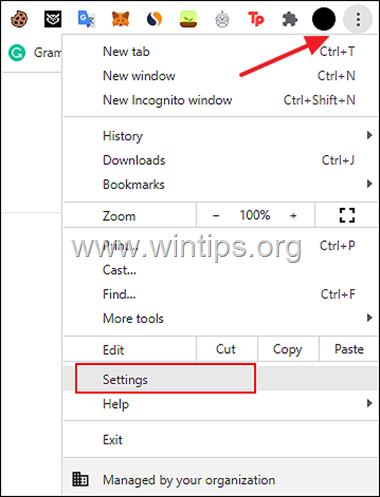
2. Στο επόμενο παράθυρο, κάντε κλικ στο Σχετικά με το Chrome και βεβαιωθείτε ότι το Chrome είναι ενημερωμένο στην πιο πρόσφατη έκδοση του.
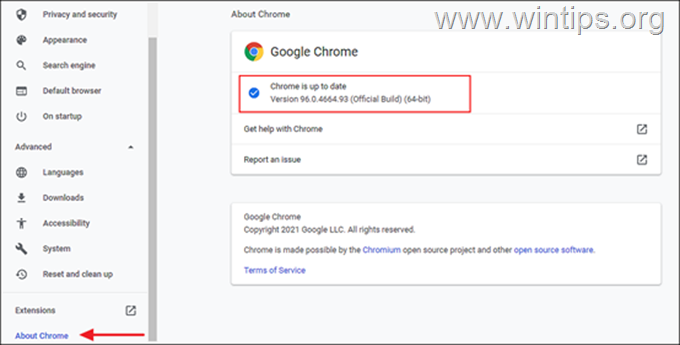
3. Αφήστε το Chrome να ενημερώνεται και μόλις εγκατασταθεί η ενημέρωση, επανεκκινήστε το Chrome και ελέγξτε εάν το πρόβλημα έχει επιλυθεί. Αν όχι…
4. …Κάνε κλικ στο Κουμπί Περισσότερα ξανά και αυτή τη φορά, επιλέξτε Περισσότερα Εργαλεία > Διαγραφή δεδομένων περιήγησης.
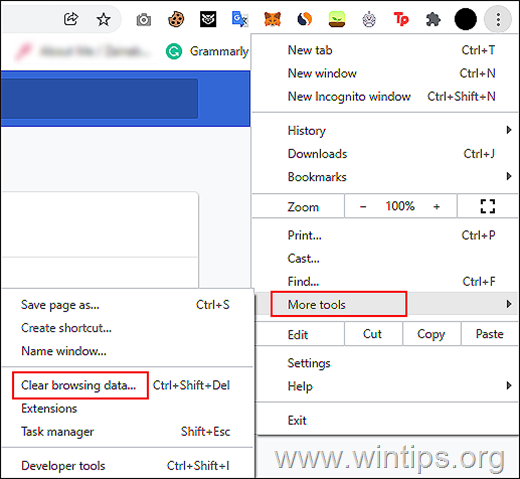
5. Τώρα επιλέξτε Συνεχώς στο "Χρονικό εύρος" και, στη συνέχεια, ελέγξτε όλες τις κατηγορίες που εμφανίζονται στην οθόνη σας. Όταν τελειώσετε, χτυπήστε Καθαρισμός δεδομένων.
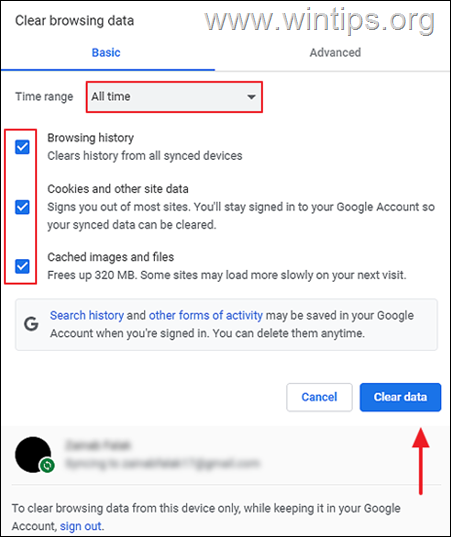
6. Μόλις ολοκληρωθεί η διαγραφή, επανεκκίνηση Chrome και ελέγξτε εάν το πρόβλημα επιλύθηκε.
Μέθοδος 2. Απενεργοποιήστε το Εργαλείο αναφοράς λογισμικού στις Ρυθμίσεις του Chrome.
1. Από Chrome τρεις τελείες μενού  επιλέγω Ρυθμίσεις.
επιλέγω Ρυθμίσεις.
2α. Τώρα επεκτείνετε το Προχωρημένος επιλογή στο αριστερό παράθυρο και επιλέξτε Σύστημα.
2β. Απενεργοποιήστε το Συνεχίστε την εκτέλεση εφαρμογών στο παρασκήνιο όταν το Google Chrome είναι κλειστό στο δεξιό παράθυρο.
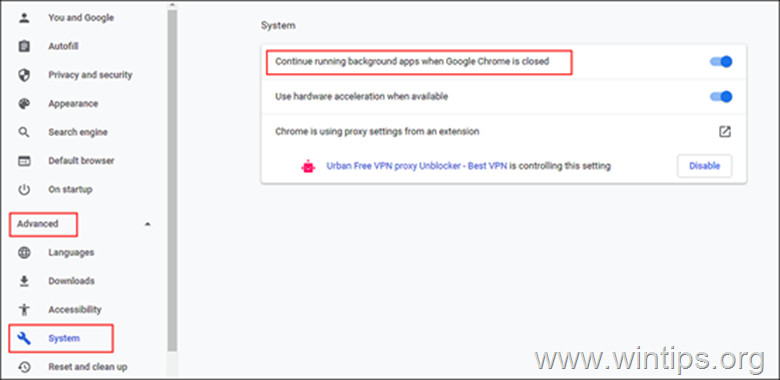
3. Στη συνέχεια, επιλέξτε Επαναφορά και εκκαθάριση από το αριστερό παράθυρο και κάντε κλικ στο Καθαρίστε τον υπολογιστή.
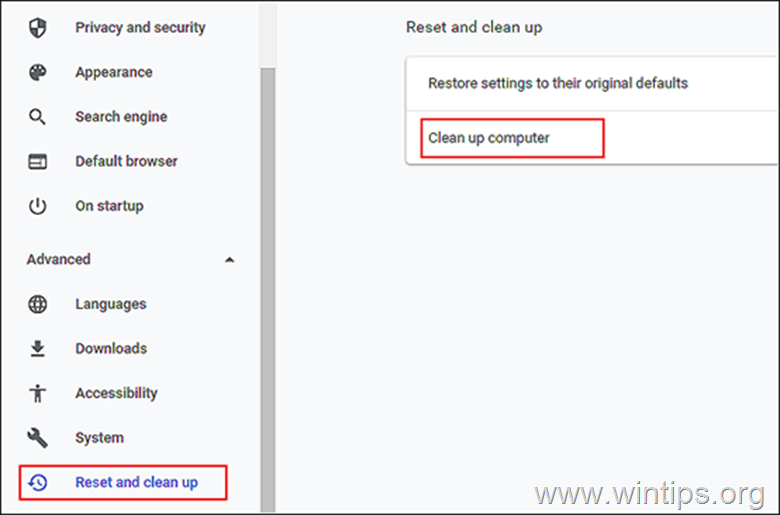
5.Καταργήστε την επιλογή την επιλογή "Αναφορά λεπτομερειών στη google σχετικά με επιβλαβές λογισμικό, ρυθμίσεις συστήματος και διαδικασίες κατά τη διάρκεια της εκκαθάρισης"
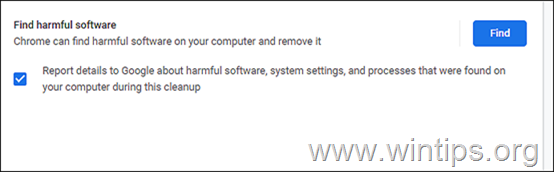
6. Τέλος, επανεκκινήστε το Chrome και ελέγξτε εάν το πρόβλημα έχει επιλυθεί.
Μέθοδος 3. Διαγράψτε ή μετονομάστε το αρχείο Software Reporter Tool .EXE
1. Τύπος CTRL + SHIFT + ESC για να ανοίξετε τη Διαχείριση εργασιών.
2.Κάντε δεξί κλικ επί Google Chrome και επιλέξτε Τέλος εργασίας για να κλείσετε όλες τις εργασίες που σχετίζονται με το Chrome.
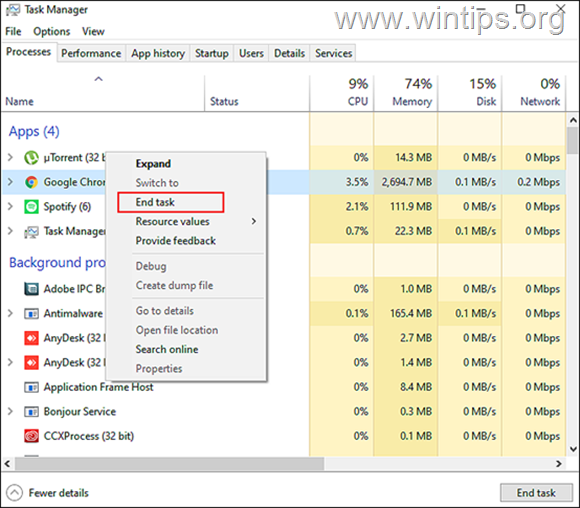
3α. Τώρα πατήστε το Windows + πλήκτρα R μαζί για να ανοίξει το Τρέξιμο πλαίσιο διαλόγου.
3β. Στο πεδίο κειμένου του πλαισίου διαλόγου, πληκτρολογήστε το παρακάτω και πατήστε Εισαγω.
- %localappdata%\Google\Chrome\User Data\SwReporter
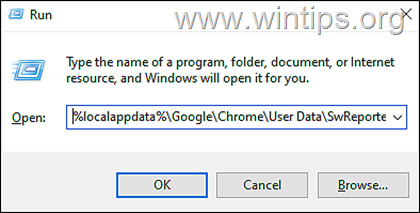
4. Τώρα ανοίξτε το φάκελο με το όνομα της έκδοσης του Chrome και διαγράφω ή μετονομάστε το software_reporter_tool αρχείο σε κάτι άλλο όπως το "OldSoftwareReporterTool.exe".
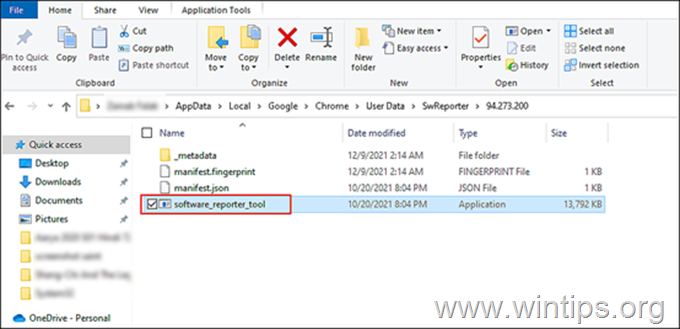
5. Τέλος, επανεκκινήστε τον υπολογιστή σας και ελέγξτε εάν το σφάλμα έχει επιλυθεί.
Μέθοδος 4. Το Εργαλείο αναφοράς λογισμικού Chrome προκαλεί υψηλή χρήση της CPU Δικαιώματα αλλαγής του φακέλου του Εργαλείου αναφοράς λογισμικού.
Ίσως χρειαστεί να επεξεργαστείτε τα δικαιώματα του φακέλου Software Reporter Tool, εάν η διαγραφή ή η μετονομασία του αρχείου EXE του Software Reporter Tool δεν έλυσε το πρόβλημά σας.
1. Ανοίξτε τη Διαχείριση εργασιών και τερματίστε την εργασία του Google Chrome σύμφωνα με τις παραπάνω οδηγίες.
2α. Τώρα πατήστε Windows + πλήκτρα R μαζί για να ανοίξει το Τρέξιμο πλαίσιο διαλόγου.
2β. Πληκτρολογήστε τα παρακάτω στο πεδίο κειμένου και πατήστε Εισαγω:
- %localappdata%\Google\Chrome\User Data\
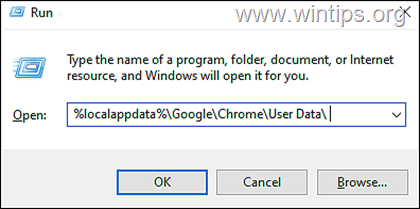
3. Επόμενο, κάντε δεξί κλικ στο SwReporter φάκελο και επιλέξτε Ιδιότητες από το μενού περιβάλλοντος.
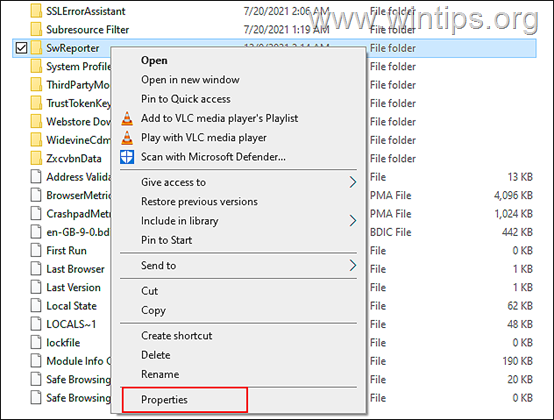
4. μεταβείτε στο Καρτέλα ασφαλείας και κάντε κλικ στο Κουμπί για προχωρημένους.
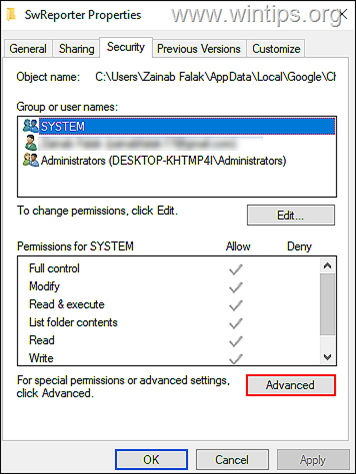
5. Χτύπα το Απενεργοποιημένο κουμπί κληρονομικότητας και μετά επιλέξτε 'Καταργήστε όλα τα κληρονομικά δικαιώματα από αυτό το αντικείμενο’.
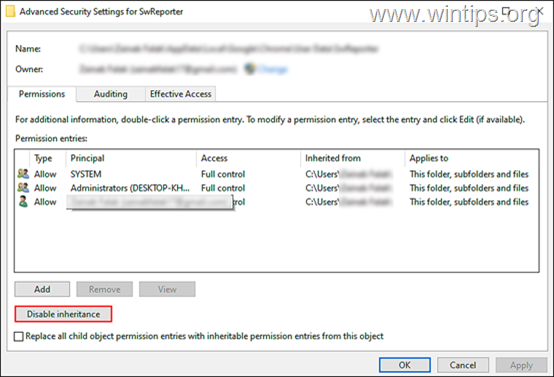
6. Τέλος, κάντε κλικ Ισχύουν και επανεκκίνηση τον υπολογιστή σας.
Μέθοδος 5. ΔΙΟΡΘΩΣΤΕ το πρόβλημα υψηλής χρήσης CPU του Chrome Software Reporter Tool με την τροποποίηση του μητρώου.
Εάν καμία από τις μεθόδους που αναφέρονται παραπάνω δεν λειτουργεί για εσάς, προσπαθήστε να αποκλείσετε την εκτέλεση του Εργαλείου αναφοράς λογισμικού στο μητρώο των Windows. Αυτό μπορεί να γίνει, χρησιμοποιώντας έναν από τους παρακάτω τρόπους:
Τρόπος 1: Χρησιμοποιήστε το κλειδί πολιτικών για να απενεργοποιήσετε την εκτέλεση του εργαλείου αναφοράς λογισμικού.
1. Ανοίξτε τη Διαχείριση εργασιών και τερματίστε την εργασία του Google Chrome σύμφωνα με τις παραπάνω οδηγίες.
2α. Τύπος Windows + πλήκτρα R ταυτόχρονα στο πληκτρολόγιό σας για να ανοίξετε ένα Τρέξιμο πλαίσιο διαλόγου.
2β. Τύπος regedit και χτυπήστε Εισαγω για να ανοίξετε τον Επεξεργαστή Μητρώου.
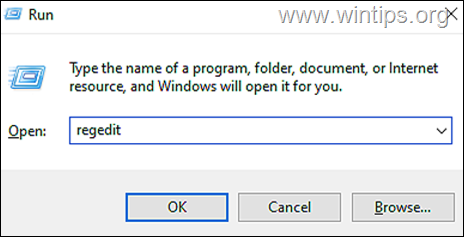
3. Στον Επεξεργαστή Μητρώου, μεταβείτε στην τοποθεσία που αναφέρεται παρακάτω.
- HKEY_LOCAL_MACHINE\SOFTWARE\Policies
4α. Κάντε δεξί κλικ επί πολιτικών και επιλέξτε το Νέος > Κλειδί επιλογή.
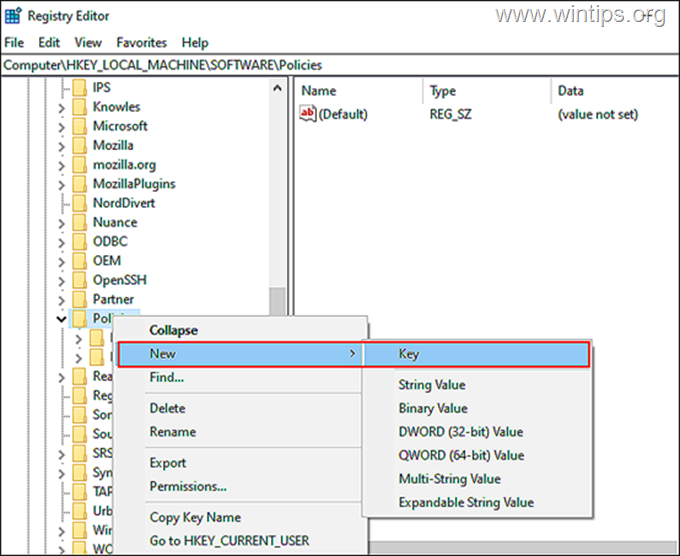
4β. Μετονομάστε το νέο κλειδί ως "Google"
5α. Τώρα κάντε δεξί κλικ στο κλειδί Google και επιλέξτε το Νέο > Κλειδί επιλογή ξανά.
5β. Μετονομάστε αυτό το κλειδί ως Χρώμιο.
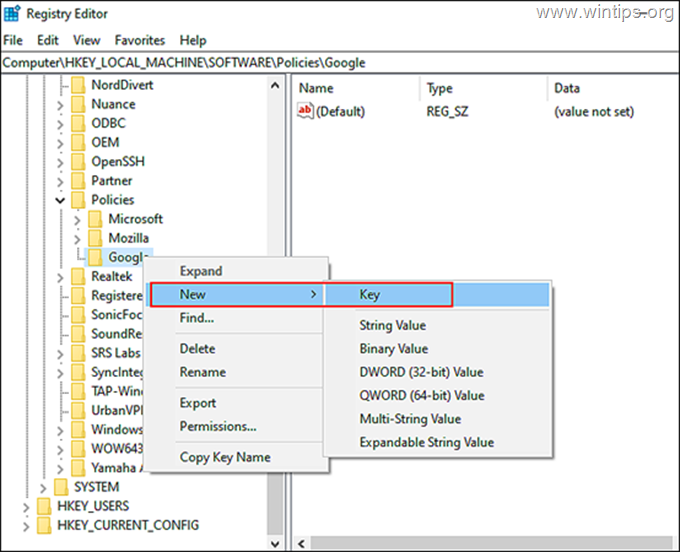
6α. Στη συνέχεια, επιλέξτε το Χρώμιο πλήκτρο στα αριστερά και κάντε δεξί κλικ οπουδήποτε στο δεξιό παράθυρο. 6β. Στη συνέχεια επιλέξτε το Νέο > Τιμή DWORD (32-bit). επιλογή.
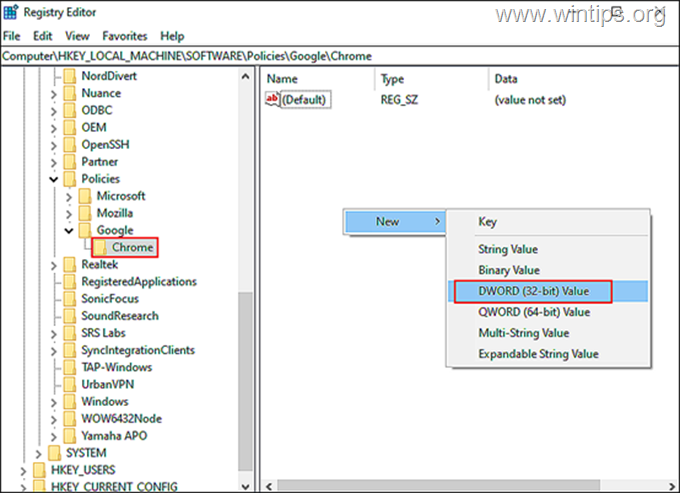
6γ. Μετονομάστε αυτήν την τιμή που δημιουργήθηκε πρόσφατα σε ChromeCleanup Enabled.
6δ. Διπλό κλικ επί ChromeCleanup Enabled και πληκτρολογήστε 0 κάτω από δεδομένα αξίας. Κτύπημα Εισαγω για να αποθηκεύσετε τις αλλαγές.
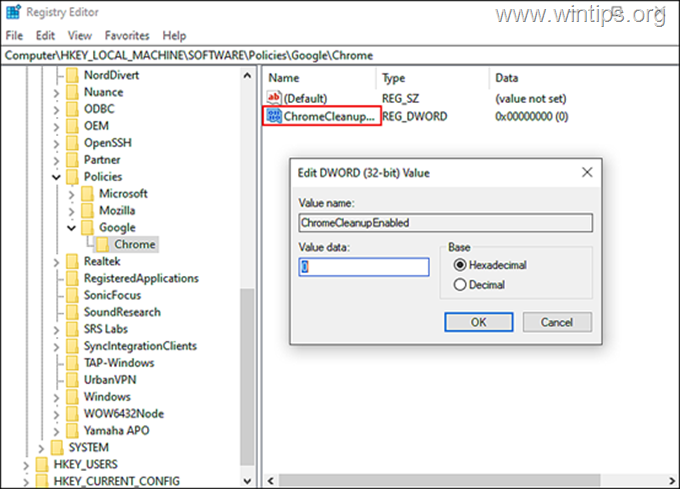
7α. Μόλις γίνει, κάντε δεξί κλικ στο δεξί παράθυρο ξανά και επιλέξτε το Νέο > Τιμή DWORD (32-bit). επιλογή.
7β. Μετονομάστε αυτήν την τιμή ως ChromeCleanupReporting Enabled
7γ. Ανοίξτε την τιμή που δημιουργήθηκε πρόσφατα, ορίστε τα δεδομένα τιμής σε 0 και κάντε κλικ Εντάξει
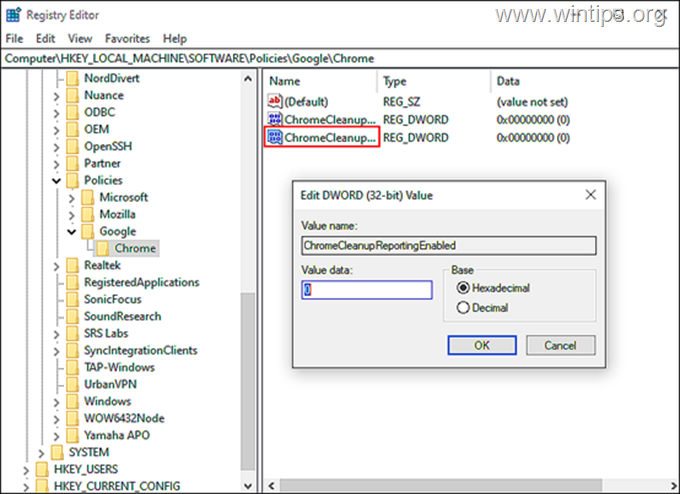
8. Κλείστε τον Επεξεργαστή Μητρώου, επανεκκινήστε τον υπολογιστή σας, ελέγξτε εάν το πρόβλημα έχει επιλυθεί.
Τρόπος 2. Χρησιμοποιήστε το κλειδί DisallowRun για να αποκλείσετε την εκτέλεση του εργαλείου αναφοράς λογισμικού
1. Ανοίξτε τον Επεξεργαστή Μητρώου όπως περιγράφεται παραπάνω και μεταβείτε στην ακόλουθη τοποθεσία:
- HKEY_CURRENT_USER\Software\Microsoft\Windows\CurrentVersion\Policies
2α. Κάντε δεξί κλικ επί Εξερευνητής πληκτρολογήστε και επιλέξτε Νέο > Κλειδί *
* Σημείωση: Εάν το κλειδί "Explorer" δεν υπάρχει, κάντε δεξί κλικ στο πολιτικών πλήκτρο, επιλέξτε Νέο > Κλειδί και ονομάστε το κλειδί ως "Explorer" (χωρίς εισαγωγικά).
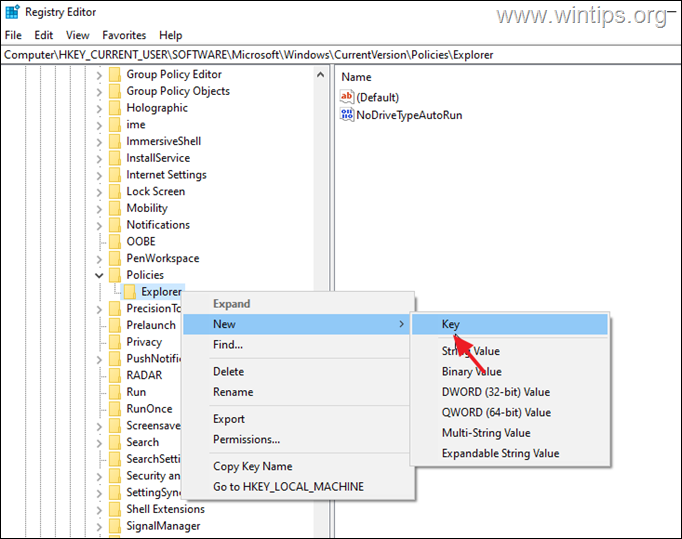
2β. Ονομάστε αυτό το κλειδί ως DisallowRun.
3α. Στη συνέχεια, κάντε δεξί κλικ DisallowRun και επιλέξτε το Νέο > Τιμή συμβολοσειράς επιλογή.
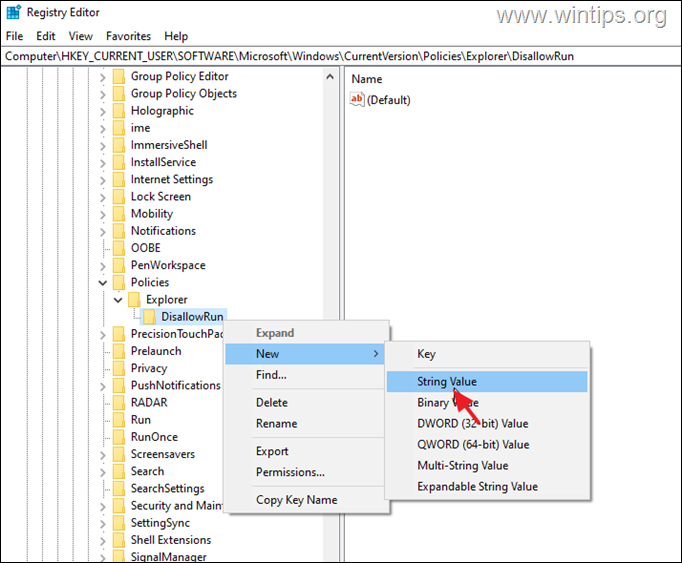
3β. Μετονομάζω η νέα τιμή συμβολοσειράς ως 1
3γ. Ανοιξε η τιμή συμβολοσειράς που δημιουργήθηκε πρόσφατα, πληκτρολογήστε Software_Reporter_Tool.exe σε δεδομένα αξίας και χτυπήστε Εισαγω.
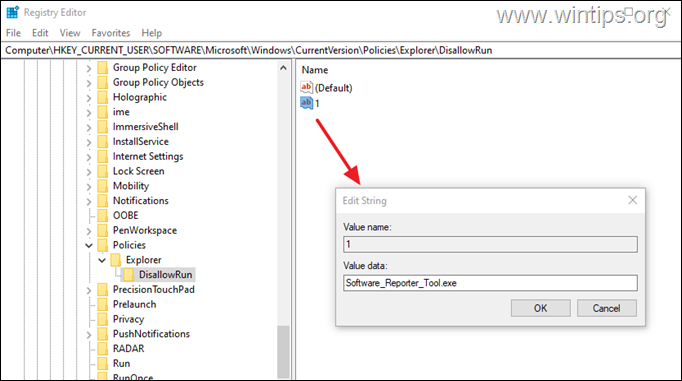
4. Κλείσε Επεξεργαστής Μητρώου και επανεκκίνηση τον υπολογιστή σας.
Αυτό είναι! Ποια μέθοδος λειτούργησε για εσάς;
Πείτε μου αν αυτός ο οδηγός σας βοήθησε αφήνοντας το σχόλιό σας σχετικά με την εμπειρία σας. Σας αρέσει και κοινοποιήστε αυτόν τον οδηγό για να βοηθήσετε άλλους.